【iOS 13】SafariでWebページをPDFとして保存する方法
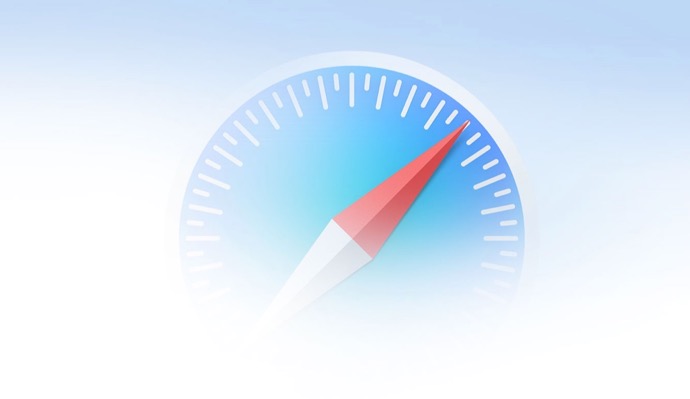
先日、iOS 13で注目すべきSafariの機能を紹介しました
システム内蔵のスクリーンショット機能が拡張され、SafariでWebページを複数ページのPDFで保存する機能が含まれています
ChromeなどのWebブラウザでは利用できず、Appleの純正のSafariだけです
- iPhoneまたはiPadでSafariを起動します
- 目的のWebサイトを表示したらスクリーンショットを撮影します
- スクリーンショットのプレビューが左下にポップアップ表示(5秒間)されるので、タップします
- インスタントマークアップインターフェイスを開きます、上部に「スクリーン」タブと「フルページ」タブが表示されます
- 「フルページ」タブをタップし、左上「完了」をタップします
- 「PDFを”ファイル”に保存」をタップします
Touch IDの機種は、「スリープ/スリープ解除」ボタンと「ホーム」ボタンを、Face IDの機種は「電源」ボタンと「音量アップ」ボタンを同時に押します
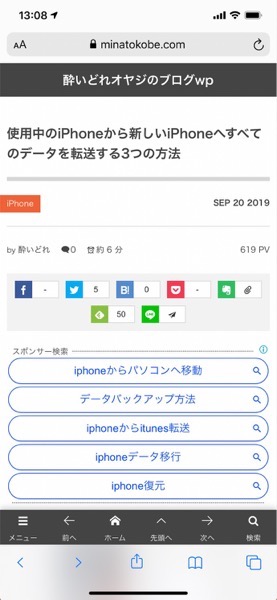
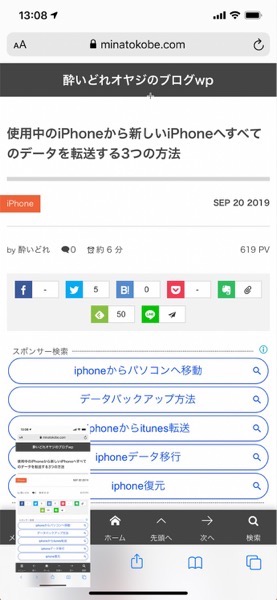
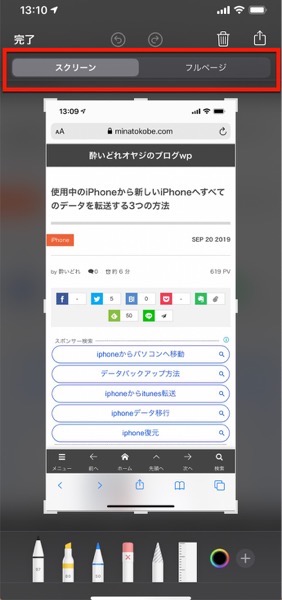
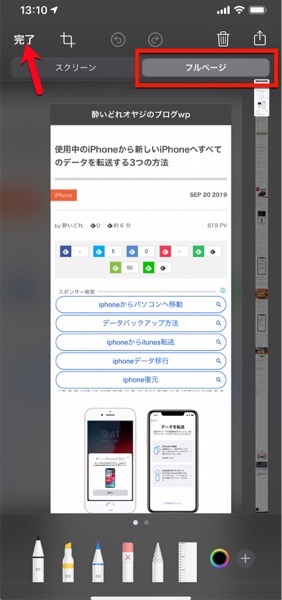
保存する前に、マークアップを使用して編集することができます
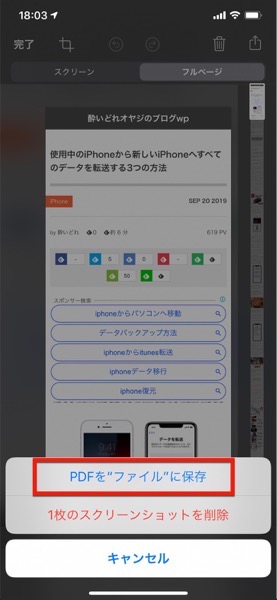
また、右上の「共有」ボタンをタップして、共有シートから共有デバイス、共有アプリ、共有相手などを選択することもできます
以上の場合は、フルページが1枚のPDFで保存されます
分割して1ページ毎のPDFにしたい場合は、下記のChromeの方法でSafariでもできます
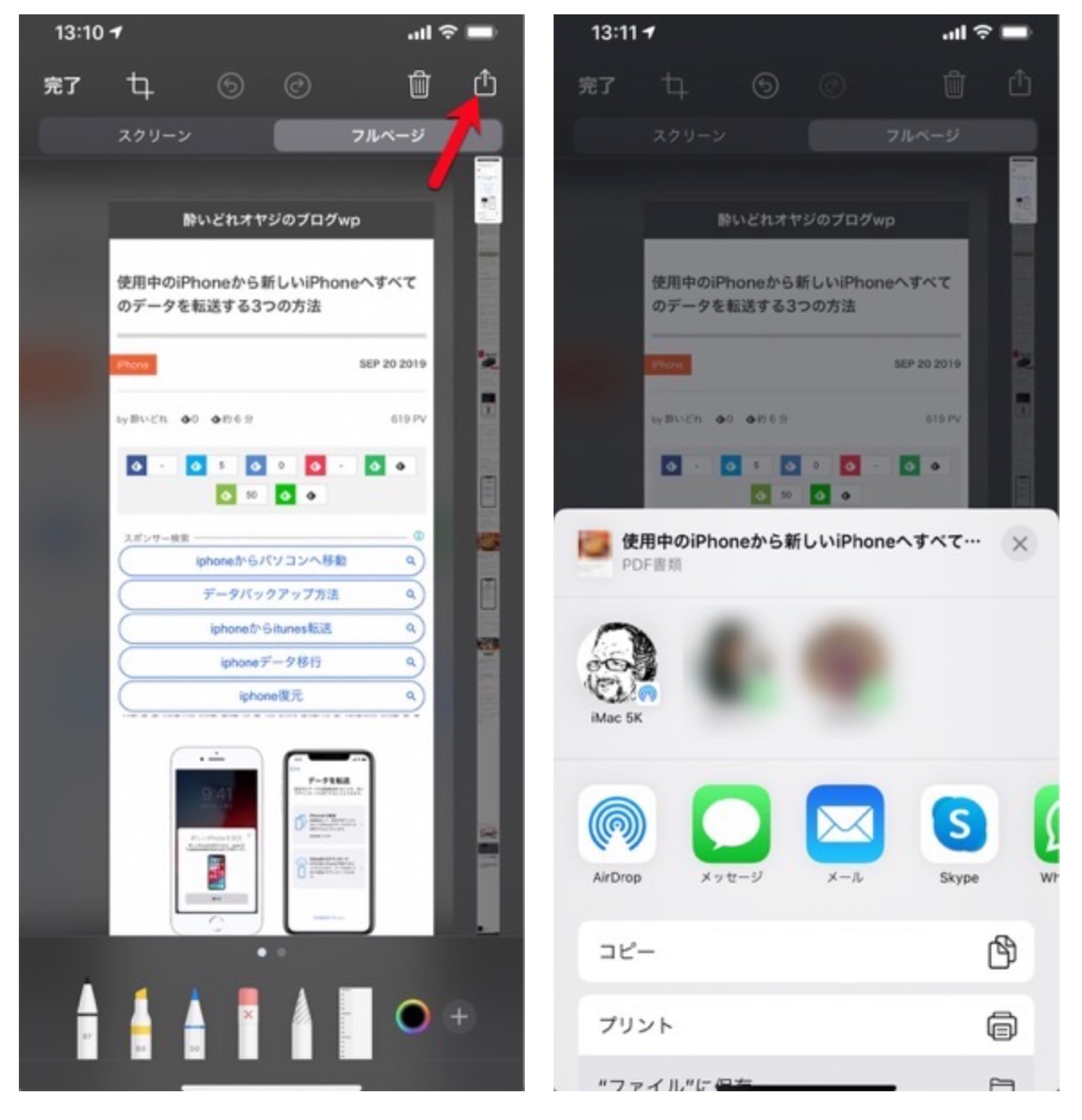


LEAVE A REPLY